Via Mijn Xynta
- Ga naar Mijn Xynta en log in met uw e-mailadres en wachtwoord
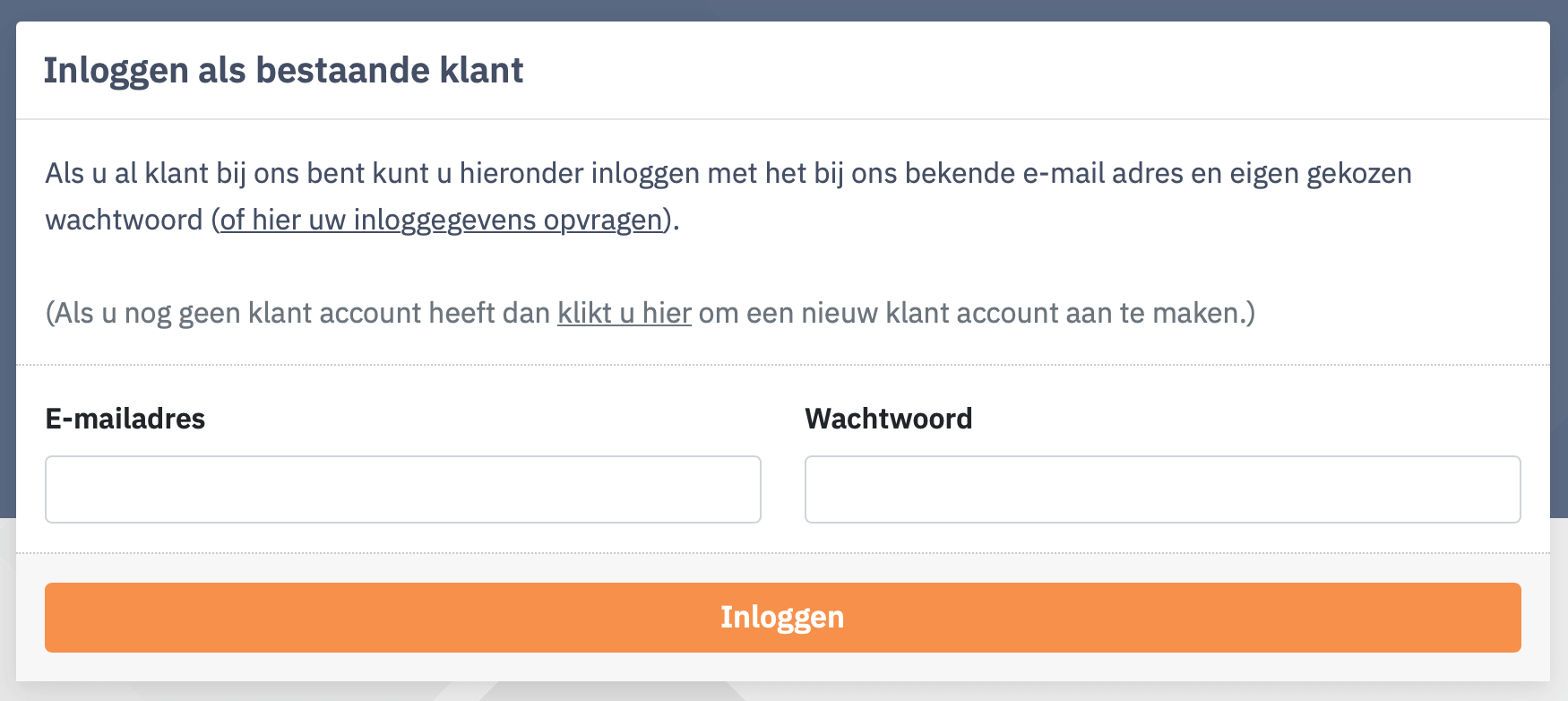
- Klik bovenaan de pagina op HOSTING
- Klik in het overzicht op het hosting pakket waarvan u de servernaam wilt opvragen
- Onder het kopje Gegevens vindt u onder Controlepaneel de tekst U staat op server: en daarachter vindt u de servernaam (bijvoorbeeld: dhs1.srvnl.nl)
Via Website check
- Ga naar de pagina Website check
- Vul het adres van uw website in en klik op Nu checken
- U krijgt de volgende terugkoppeling: "Na controle hebben we vastgesteld dat deze website op server dhs1 bij ons is ondergebracht." Hierbij is dhs1 de servernaam
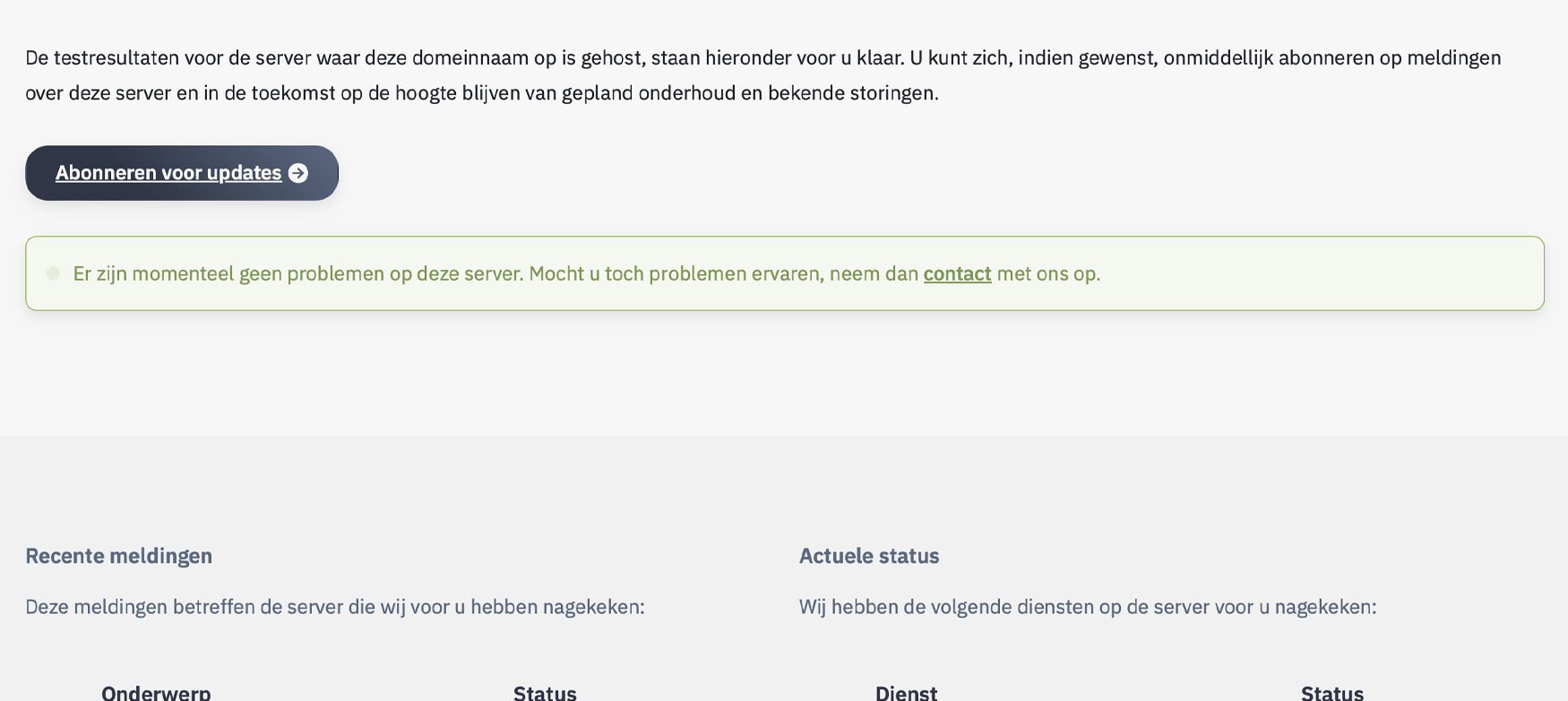
Via Terminal (macOS)
- Klik rechtsboven op het
vergrootglas-icoon
- Voer Terminal in en druk op de "Enter"-toets
- Voer het commando
traceroute voorbeeld.ccin en druk op de "Enter"-toets
~ % traceroute voorbeeld.cc traceroute to voorbeeld.cc (185.117.226.70), 64 hops max, 52 byte packets 1 192.168.1.1 (192.168.1.1) 23.449 ms 25.399 ms 18.838 ms 2 dhs1.srvnl.nl (185.117.226.70) 19.821 ms 24.233 ms 15.979 msDe laatste regel laat zien dat voorbeeld.cc op server dhs1.srvnl.nl is ondergebracht. Het eerste deel van de hostnaam is de servernaam. voorbeeld.cc staat op dhs1.
Via Command Prompt (Windows)
- Druk op de "
Windows"- en "R"-toets
- Vul cmd in en druk op de "Enter"-toets
- Voer het commando
tracert voorbeeld.ccin en druk op de "Enter"-toets
Vervang in bovenstaand stappenplan voorbeeld.cc door uw eigen website adres.
Bijgewerkt op: 29-12-2023
Heeft dit artikel uw geholpen?
Dank u wel voor uw feedback!
Meer in Algemeen
-
Hoe kan ik een storing melden?
-
Willen jullie mijn website sponsoren?
-
Waar zijn jullie servers ondergebracht?
-
Kan ik jullie bellen?
-
Waarom verschilt het uiterlijk van mijn controlepaneel van jullie handleidingen?
-
Wat is voorbeeld.it?
-
Wat is voorbeeld.cc?
-
Wat is de oorzaak van de "Mail Delivery Error"-berichten die ik per e-mail ontvang?
-
Hoe kan ik vertrouwelijke informatie versturen?
-
Wat is een supportcode?



 Veelgestelde vragen
Veelgestelde vragen Inloggen
Inloggen